
Tänään nähdään kuinka tyhjentää ja poistaa käytöstä varattu tallennustila Windows 10 -järjestelmälle. Tämä ominaisuus palvelee ennen kaikkea sitä, että käyttöjärjestelmässä on enemmän kuin tarpeeksi tilaa Microsoftin julkaisemien eri päivitysten vastaanottamiseen oikein.
Ongelmana on, että tallennustilan puutteen vuoksi voit kokea niiden tukkeutumisen. Juuri tästä syystä, Microsoft Päätin varata tämän tallennustilan käyttöjärjestelmästäsi, jotta voit nauttia kaikista päivityksistä ilman mitään haittaa.
Ongelma tulee kuitenkin, kun ymmärrämme, että varattu tila toimii myös väliaikaisten tiedostojen, välimuistin, sovellusten jne. Kaikki käyttöjärjestelmään liittyvä.
Paras tapa on poistaa se kokonaan käytöstä, vaikka se ei vaikuta käyttöjärjestelmän suorituskykyyn ollenkaan, päivitysten kanssa voi olla ongelmia vain, jos et ole varovainen tallennuksen kanssa. Mutta jos et halua poistaa sitä kokonaan käytöstä, se voidaan myös optimoida.
Tänään näemme, miten se poistetaan käytöstä tai poistetaan Windows 10 -päivityksille varattu tila yksinkertaisella tavalla ja myös kuinka optimoida mainittu tila säästääksesi muutaman gigatavun.
Kuinka tarkistaa, onko Windows 10: ssä varattu tilaa
- Ensimmäinen asia, jonka aiomme tehdä, on tarkistaa, onko Windows 10: llä varattu tila. Tätä varten sinun on painettava ”Windows + i”ja napsauta sitten Järjestelmä> Tallennus.
- Täällä voimme nähdä kaikki tietokoneen kiintolevyllä olevat tallennustilat. Odota muutama sekunti ja näet kaikki kyseisellä levyllä olevat tiedostot luokittain erotettuna.
- Nyt sinun on napsautettava ”Näytä lisää luokkaas ”nähdä kaiken alussa”Järjestelmä ja varattu”. Jos tämä luokka tulee näkyviin, se tarkoittaa, että asennus on tehty oletusarvoisesti. Jos tämä luokka ei kuitenkaan näy, se tarkoittaa, että toiminto ei ole aktiivinen käyttöjärjestelmässäsi.
On myös tärkeää tarkistaa ja tietää tietokoneen kiintolevyn tallennuskapasiteetti.
Kuinka vapauttaa varattu tallennustila Windows 10: ssä
Jos tarvitset enemmän tilaa kiintolevyllesi, sinun on noudatettava annettuja ohjeita poistaaksesi joitakin käyttöjärjestelmän toimintoja.
- Voit tehdä tämän painamalla näppäimiä ”Windows + I”Ja sitten mene”Sovellukset”. Tässä osiossa voit poistaa sovelluksia, jotka ovat Windowsissa ja joita et käytä. Poista sitten käytöstä eri toiminnot, jotka eivät ole hyödyllisiä.
- Vasemmassa sivupalkissa meidän on siirryttävä ”Sovellukset ja ominaisuudet”Tai”Valinnaiset ominaisuudet”(Nimi voi vaihdella) ja napsauta sitten”Hallitse valinnaisia ominaisuuksia”.
- Jos tarkastelet huolellisesti kunkin ominaisuuden oikeaa puolta, näet tallennustilan, jonka jokainen niistä käyttää. Jos haluat poistaa sen, joka ei ole hyödyllinen tilan säästämiseksi, napsauta sitä ja näet alla olevan painikkeen, jossa lukee ”Poista asennus”.
Aivan kuten käyttöjärjestelmässäsi on varattu tallennustila, myös roskakorissa on sellainen, ja sitä voidaan myös muokata.
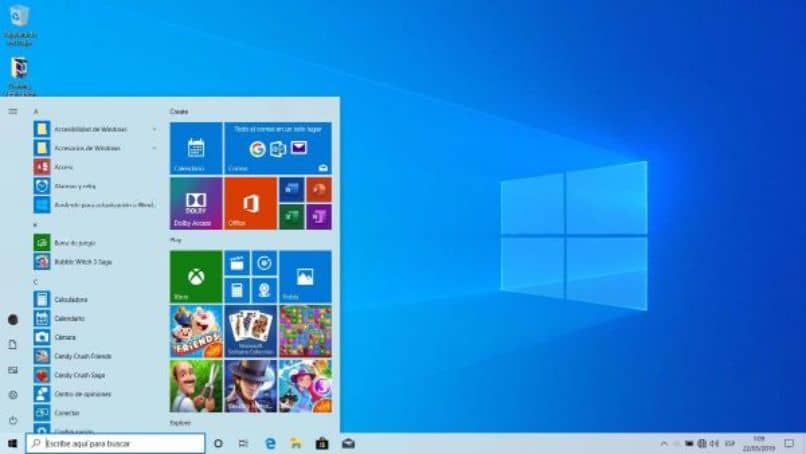
Kuinka poistaa tai poistaa Windows 10: n varaama tila kokonaan
Jos haluat poistaa kokonaan Windows 10: n varaaman tilan, meidän on siirryttävä suoraan Rekisterieditori. Muista, että jos teet jotain väärin tässä vaiheessa, voit vioittaa käyttöjärjestelmää. Suosittelemme, että teet varmuuskopion henkilökohtaisista tiedostoistasi.
- Ensimmäinen askel on painaa näppäintä ”Windows”Näppäimistöllä ja sitten sinun on kirjoitettava”regedit”Ja paina”Päästä sisään”Avaa”Rekisterieditori”.
- Nyt sinun on selattava vasemman sivupalkin läpi, kunnes saavut tähän paikkaan: Tietokone HKEY_LOCAL_MACHINE SOFTWARE Microsoft Windows CurrentVersion ReserveManager.
- Tässä kansiossa sinun täytyy kaksoisnapsauttaa kohtaa ”Toimitetaan varausten kanssa”Ja ikkuna, jossa on tietoja, joita voimme muokata, avautuu.
- Arvotiedoissa on annettava 0 1: n sijasta ja sitten hyväksyttävä.
Seuraavaksi sinun on suljettava kaikki ja käynnistettävä tietokone uudelleen. Tämän jälkeen voit palauttaa valtavan määrän tallennustilaa. Joissakin erityistapauksissa on odotettava, kunnes Windows -päivitykset tulevat voimaan, joten ole kärsivällinen.